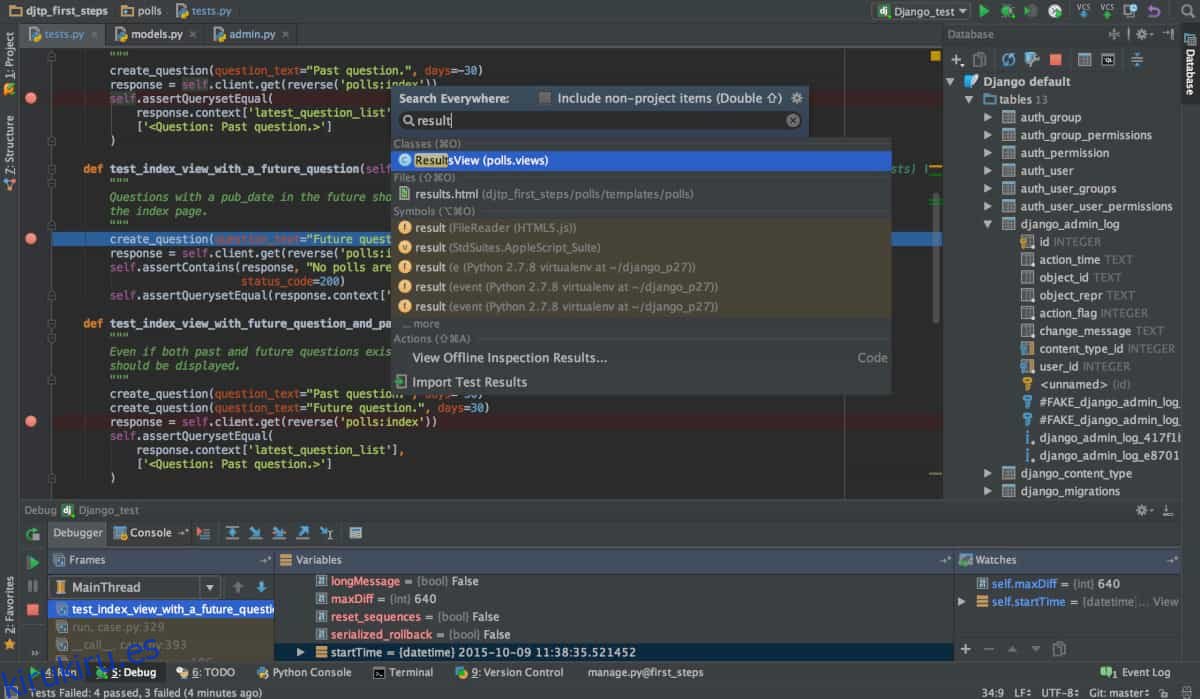PyCharm es un excelente IDE para Mac, Linux y Windows. La aplicación está especialmente diseñada para la programación y el desarrollo de Python. En esta guía, le mostraremos cómo poner en funcionamiento PyCharm IDE en Linux.
Nota: Esta guía se centrará en la instalación de la edición «Comunidad» de PyCharm, ya que es gratuita. Si desea la versión de pago, dirígete al sitio web.
Tabla de contenido
Instrucciones de instalación genéricas de Linux
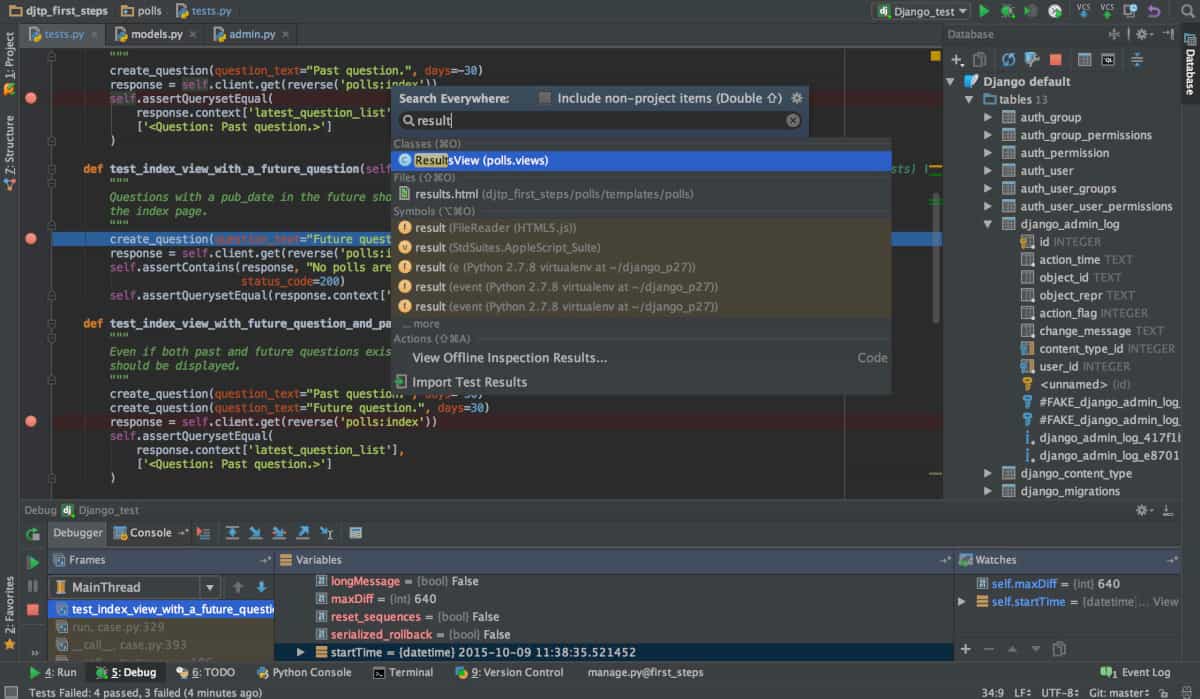
JetBrains distribuye un archivo TarGZ genérico de la edición comunitaria de PyCharm para Linux. Es fácil de instalar e ideal para aquellos que no pueden instalar software a través de Flatpaks, paquetes Snap o Arch Linux AUR.
La instalación de PyCharm a través de TarGZ comienza con el lanzamiento de una ventana de terminal. Para abrir una ventana de terminal, presione Ctrl + Alt + T o Ctrl + Shift + T en el teclado.
Una vez que tenga una ventana de terminal abierta y lista para usar, es hora de descargar la última versión de PyCharm de TarGZ a través del comando wget download.
Nota: ¿no le gusta usar la herramienta de descarga wget en su PC con Linux? También puede descargar la última versión de PyCharm haciendo clic en este Enlace.
cd ~/Downloads
wget https://download.jetbrains.com/python/pycharm-community-2019.3.tar.gz
Deje que el archivo TarGZ se descargue mediante el comando wget. Puede tardar un par de minutos ya que el archivo es de 385 MB. Cuando se complete el proceso de descarga, use el comando tar para extraer el contenido.
tar xvf pycharm-community-2019.3.tar.gz
Cuando se extraiga, el archivo TarGZ PyCharm creará una nueva carpeta llamada pycharm-community-2019.3. Muévase a esta carpeta con el comando CD, ya que aquí es donde tiene lugar el proceso de instalación.
cd pycharm-community-2019.3
Una vez dentro del directorio pycharm-community-2019.3, deberá mover una carpeta más profundamente. Específicamente, debe mudarse a «bin». Use el comando CD para navegar por el terminal hasta él.
cd bin/
Dentro de bin hay varios archivos de script diferentes. Estos archivos de script ayudan a que PyCharm IDE se ejecute en su PC con Linux. Desde aquí, puede ejecutar la aplicación directamente ejecutando el siguiente comando.
./pycharm.sh
Tenga en cuenta que cada vez que desee ejecutar esta aplicación, debe ejecutar el comando anterior.
Instrucciones de instalación de Arch Linux AUR
El PyCharm IDE está disponible para que los usuarios lo instalen a través de AUR. Para instalar la aplicación, comience abriendo una ventana de terminal presionando Ctrl + Alt + T o Ctrl + Shift + T en el teclado.
Una vez que la ventana de la terminal esté abierta y lista para funcionar, siga las instrucciones paso a paso a continuación para que PyCharm funcione en su computadora Arch Linux.
Paso 1: Lo primero que se debe hacer al instalar PyCharm en Arch Linux es cuidar las dependencias. En este caso, debemos instalar los paquetes “Git” y “Base-devel”, ya que son necesarios para descargar y compilar paquetes AUR.
Para instalar los paquetes “Base-devel” y “Git” en su computadora, use el siguiente comando de Pacman en la terminal.
sudo pacman -S base-devel git
Paso 2: Ahora que se han resuelto ambas dependencias, es hora de usar la herramienta git clone para descargar la última versión del ayudante Trizen AUR. Esta aplicación es muy útil y hace que la instalación de los programas del repositorio de usuarios de Arch Linux sea simple, ya que se encarga de muchas dependencias automáticamente.
Con el comando git clone, descargue el paquete de ayuda Trizen AUR.
git clone https://aur.archlinux.org/trizen.git
Paso 3: Con el comando CD, mueva su sesión de terminal al directorio «trizen».
cd trizen
Paso 4: Instale la aplicación auxiliar Trizen AUR en su PC Arch Linux ejecutando el comando makepkg.
makepkg -sri
Paso 5: Ahora que la aplicación auxiliar Trizen AUR está completamente configurada en su PC Arch Linux, puede comenzar la instalación de PyCharm IDE. Para obtener PyCharm, use el comando trizen -s a continuación.
Nota: mientras instala el software con Trizen, es posible que observe que aparecen mensajes. ¡Asegúrate de leer lo que dicen!
trizen -S pycharm-community-eap
Instrucciones de instalación del paquete Snap
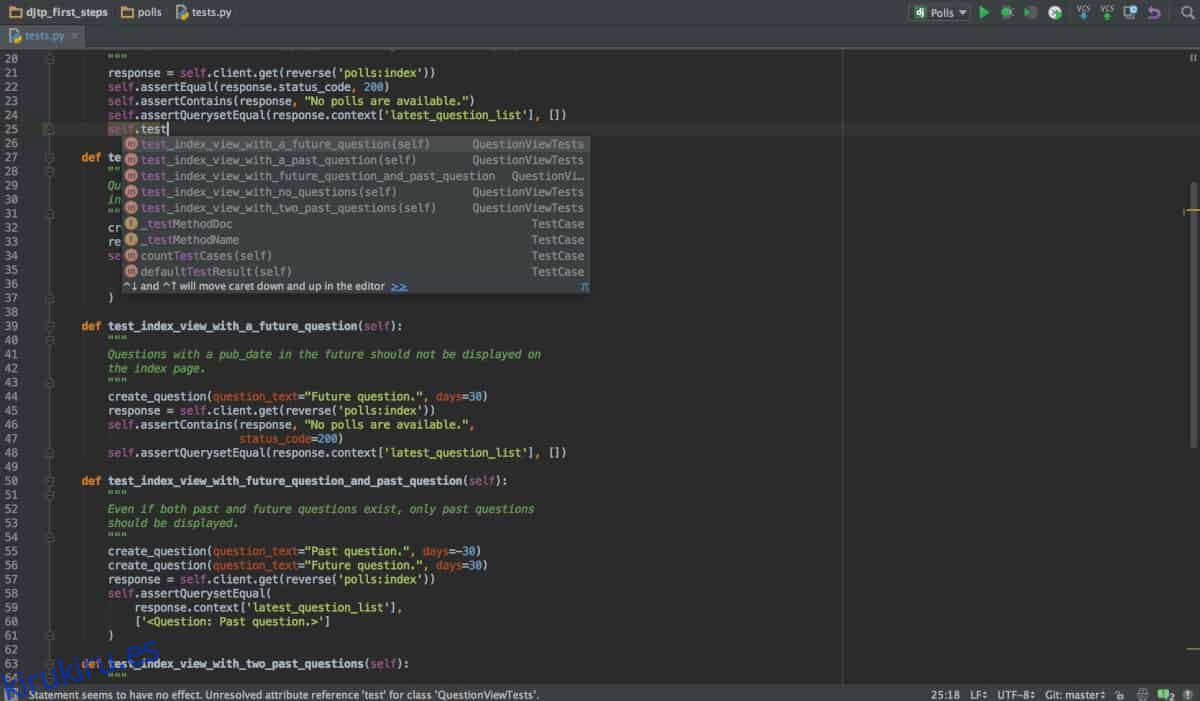
PyCharm IDE está en Ubuntu Snap Store. Por lo tanto, si está utilizando Ubuntu u otro sistema operativo Linux que sea compatible con los paquetes Snap, podrá instalar la aplicación fácilmente.
Nota: instalar paquetes Snap en Linux significa que debe tener habilitado el tiempo de ejecución de Snapd en segundo plano. Para habilitar el tiempo de ejecución de Snapd, diríjase a esta guía aquí.
Una vez que haya puesto en funcionamiento el tiempo de ejecución de Snapd, instalar PyCharm es tan fácil como ingresar el siguiente comando de instalación instantánea en una ventana de terminal.
sudo snap install pycharm-community --classic
Instrucciones de instalación de Flatpak
Además de estar en Ubuntu Snap Store, PyCharm Python IDE también está disponible para una fácil instalación en la tienda Flathub Flatpak. Si está interesado en que esta aplicación funcione como Flatpak, haga lo siguiente.
Primero, siga nuestra guía aquí para aprender cómo configurar el tiempo de ejecución de Flatpak en su PC con Linux. Luego, use el comando flatpak para suscribirse a la tienda de aplicaciones Flathub.
flatpak remote-add --if-not-exists flathub https://flathub.org/repo/flathub.flatpakrepo
Después de suscribirse a la tienda Flathub, puede instalar Pycharm con:
sudo flatpak install PyCharm-Community -y